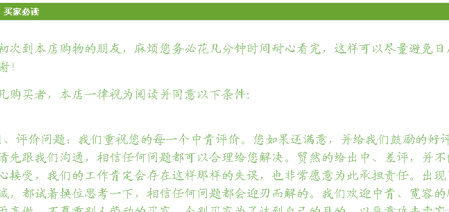淘宝店铺怎么插入买家须知?
的有关信息介绍如下:第一步:进入装修页面,找到导航鼠标放导航模块上,右上角有“编辑”提示,点击进去,编辑导航设置,添加导航内容,点击“导航设置”右下角的“添加”按钮。

第二步:设置“添加导航内容”,点击“添加导航内容”页面里的“页面”按钮,再点击右上角的“添加自定义页面”链接。

第三步:设置新建页面,上一步操作后会出现一个单独设置页面“新建页面”,页面类型:默认“自定义页”,页面名称:填写你需要添加的页面名称,比如“买家须知”,页面地址:可以编辑页面地址,一般情况下默认就行。
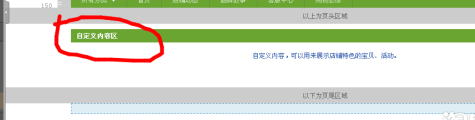
第四步:编辑的“买家须知”内容,接着,编辑这个页面的内容,和首页装修类似,在自定义内容区里编写的内容,这个部分就手动完善了。编辑完成以后,当然就是发布了,这样客户也才能看到,装修页面右上角点击“发布”。
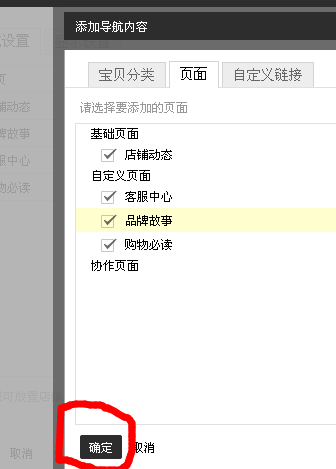
第五步:添加还没有完成,这里是重要的一步。在目前的装修页面,鼠标放导航模块上,右上角有“编辑”提示,点击进去;再点击“导航设置”右下角的“添加”按钮,点击“添加导航内容”页面里的“页面”按钮;这个时候,会看到,在“页面”里已经出现了添加的“买家须知”,但是灰色的选框没有选择,要操作的就是选中选框,选中以后,点击页面左下角的“确定”按钮,然后在“导航设置”里就会出现添加的“买家须知”了,再点击“导航设置”页面的“确定”。发布。